1. 概述编辑
1.1 版本
| 报表服务器版本 | 功能变更 |
|---|---|
| 11.0 | -- |
1.2 功能简介
当单元格内容为数据列时,选中单元格,右侧「单元格元素」面板就会出现数据列属性设置框,或者双击单元格也可弹出数据列属性设置对话框,如下图所示:
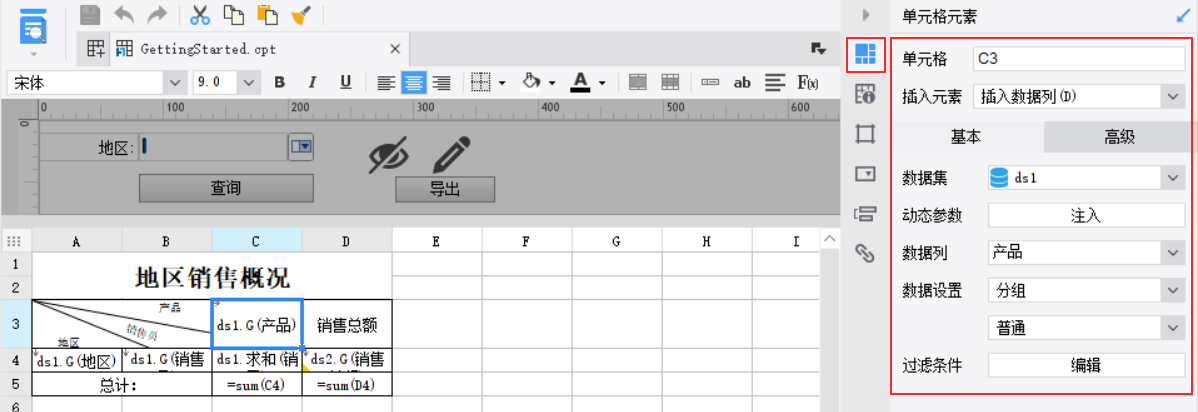
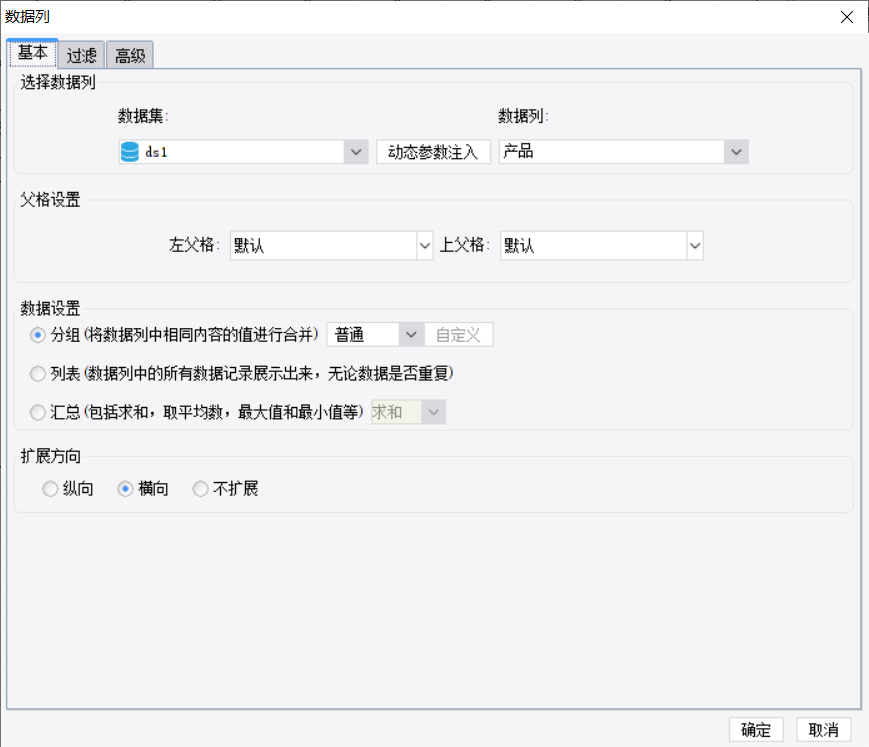
2. 基本编辑
数据列的基本属性包括「选择数据列、父格设置、数据设置、扩展方向」四类设置,如下图所示:
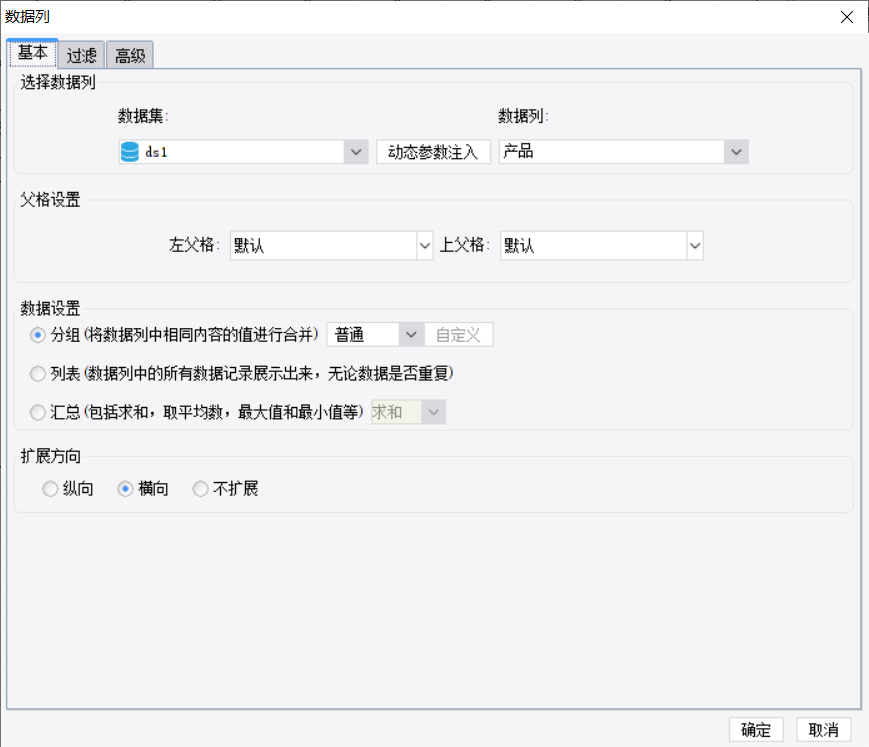
2.1 选择数据列
「选择数据列」就是指将 数据集 中的字段与单元格绑定,在 参数绑定数据列 章节中描述了通过拖曳的方式选择数据列,这里我们是通过下拉框选择来选择数据列,如下图所示: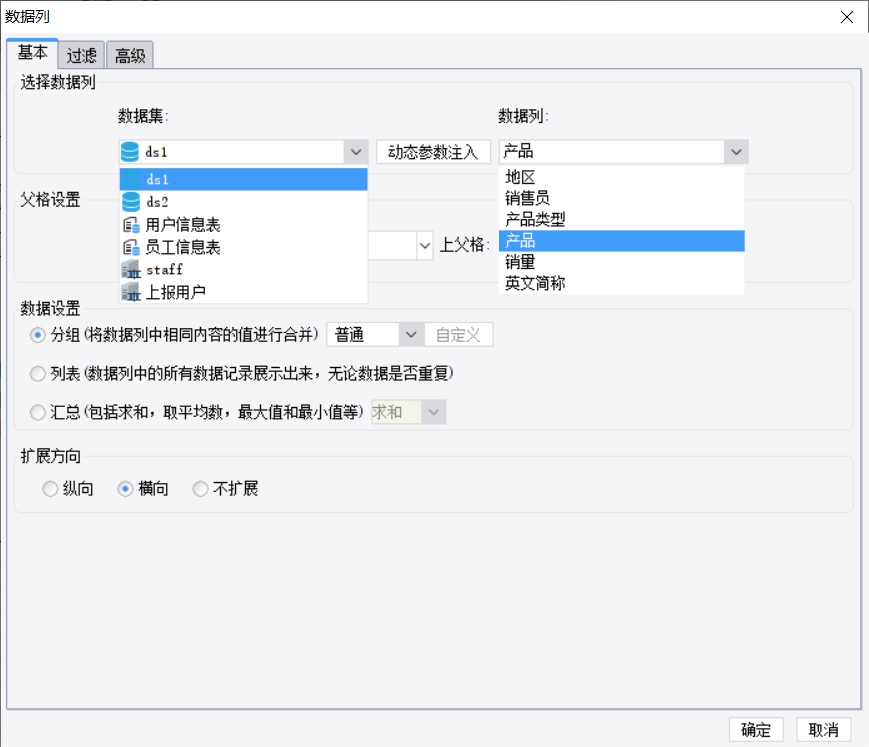
动态参数注入的示例请参见:巧用参数注入。
2.2 父格设置
父格设置就是指父子格设置 ,既可在 扩展属性 中设置,也可以在数据列基本设置中设置,操作方式都一样,详情请参见:父子格设置。
2.3 数据设置
数据设置就是指修改 数据显示方式。
2.4 扩展方向
扩展方向就是指 扩展属性 中的可伸展性,分为纵向扩展、横向扩展和不扩展。
3. 过滤编辑
选中单元格,选择报表主体右侧「单元格元素」面板中的「过滤条件>编辑」按钮或者双击单元格,选择过滤,就可以设置单元格的过滤条件,如下图所示:
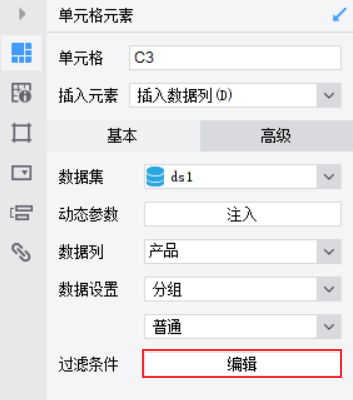
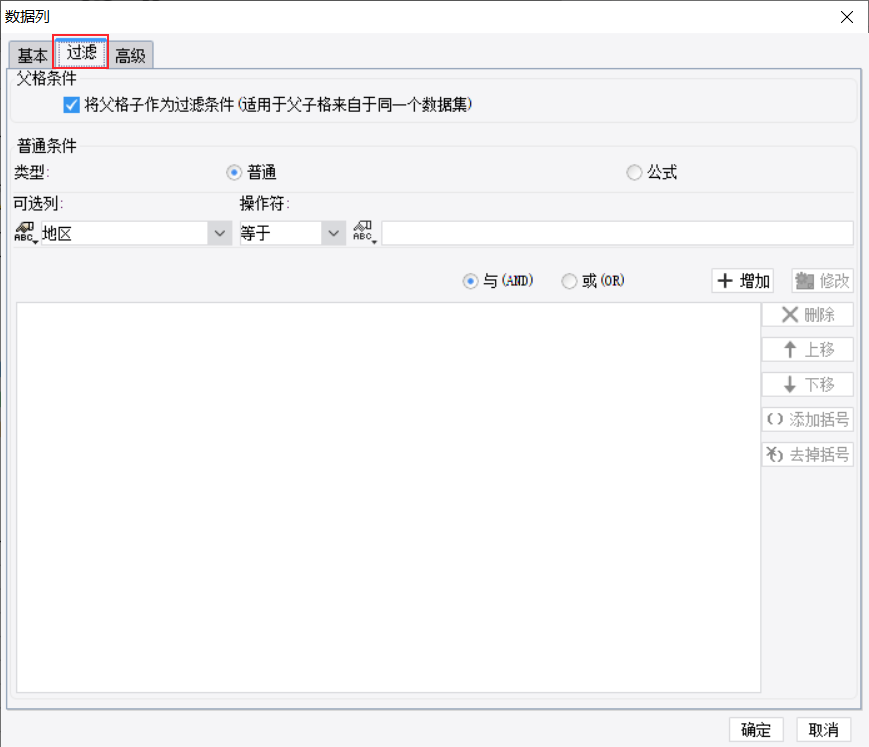
3.1 父格条件
默认选中「将父格子作为过滤条件」,适用于父子格来自于同一个数据集。
将父格作为过滤条件意味着在满足当前单元格条件的同时首先要以父格为条件,子格将继承父格的过滤条件,即如果父格设置了过滤,子格不需要再设置相同条件的过滤。
3.2 普通条件
「普通条件」即对该单元格所在数据集的数据列定义过滤条件,只有某个数据列满足条件时,当前单元格的数据才会被选出来。
其中过滤条件由「可选列」、「操作符」、条件 组成,可以为各种形式,用户根据不同需要设置即可。「可选列」为当前单元格数据列所在的数据集的所有数据列,操作符为一些文字化的运算符,条件支持多种形式。如下图所示:
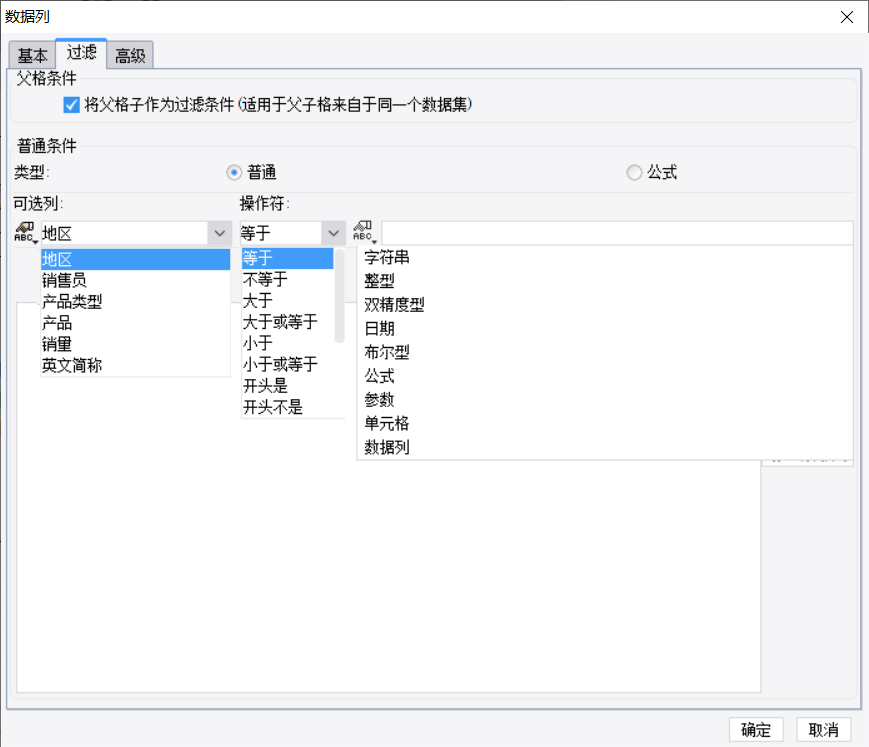
条件中除一些如字符串、整型、日期等数据类型外,还包括公式、单元格、参数、数据列,其中公式、单元格、参数比较常见,数据列是指当前模板可用的所有数据集中的数据列。选择数据列,即需要满足的条件值为数据列中的所有值,当是多个值时,就以多个值过滤,示例可参见:通过数据列过滤实现筛选数据。
3.3 公式条件
若不是对数据列添加过滤条件,或者需要对数据列进行操作后再设置过滤条件,此时可以使用「公式条件」。
点击定义,出现公式编辑页面,如下图:
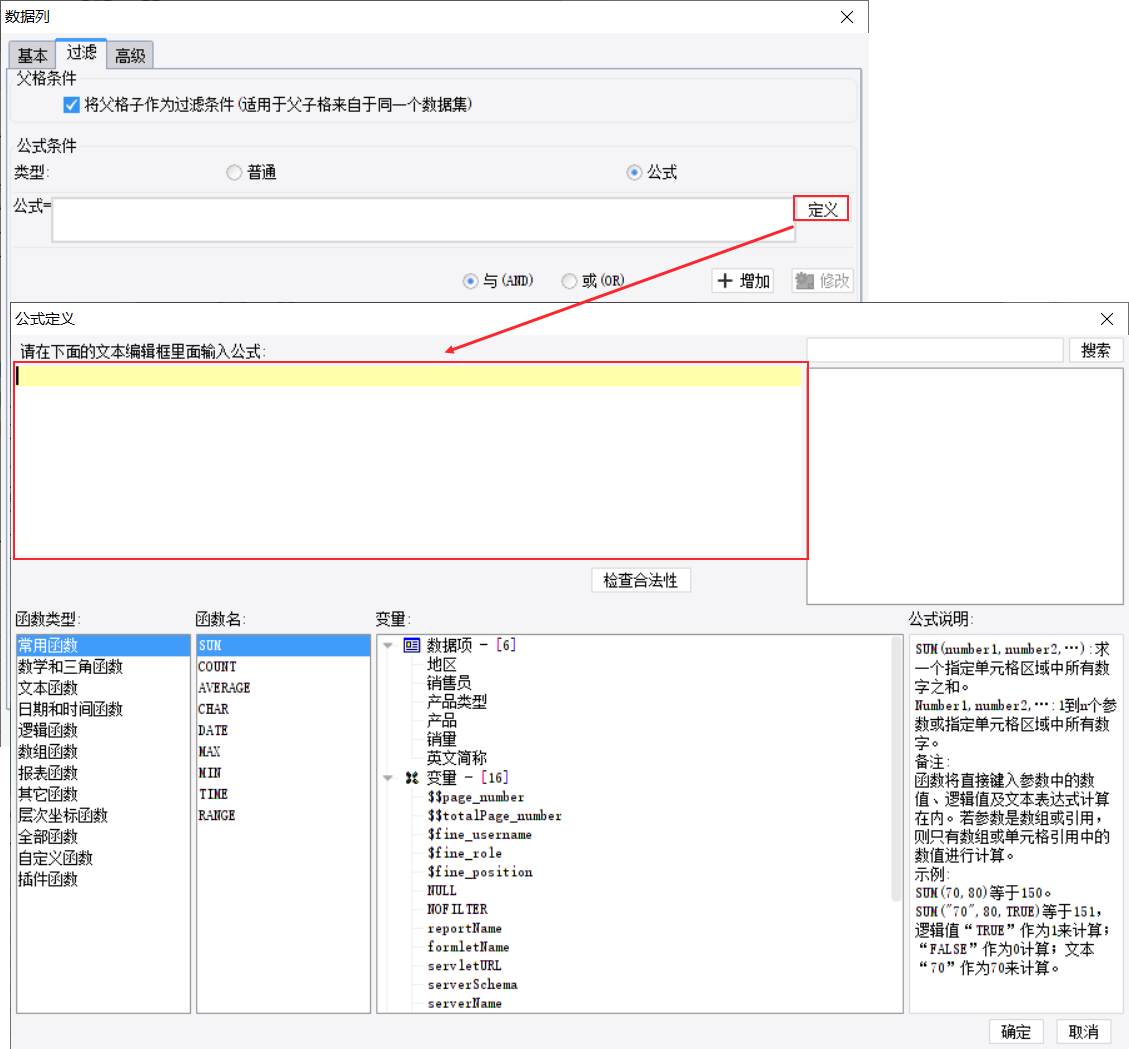
4. 高级编辑
选中单元格,选择报表主体右侧「单元格元素」面板中的「高级」或者双击单元格,选择高级,就可以对单元格进行高级设置,如下图所示:
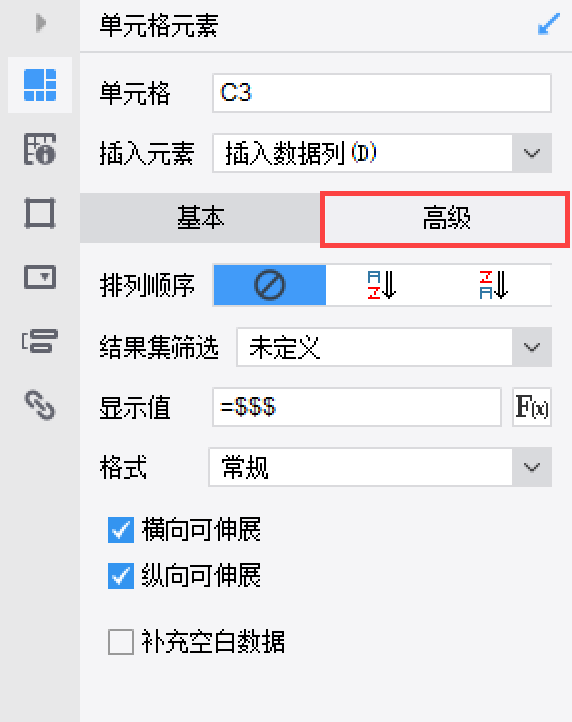
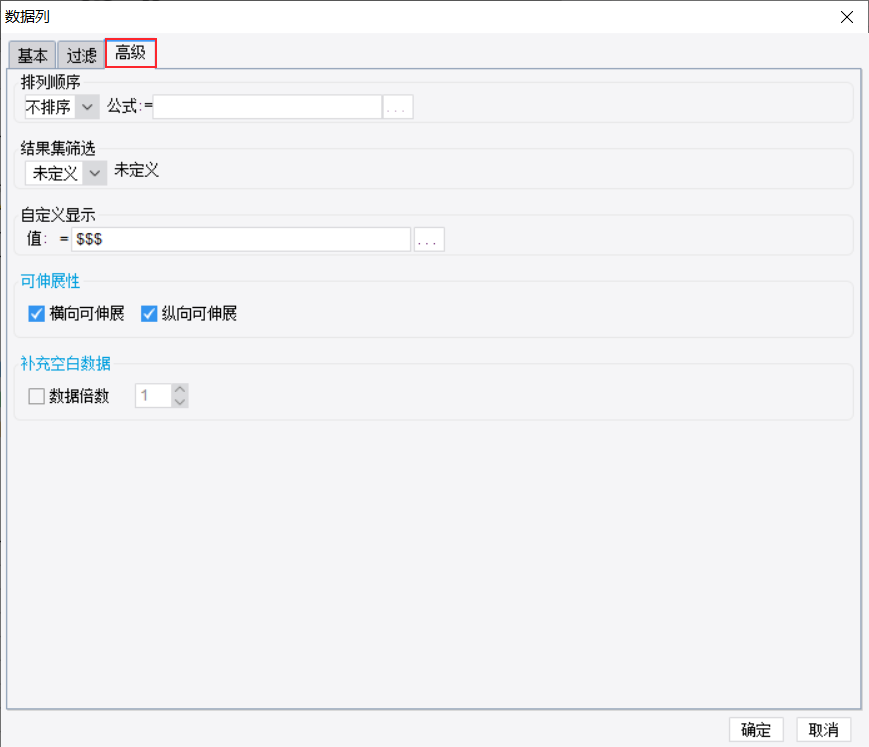
4.1 排列顺序
设置数据列的排列顺序,包括「升序、降序、不排序」三种情况,详情可参见: 高级排序。
4.2 结果集筛选
设置结果集的显示,如显示前 N 个、后 N 个等,详情可参见: 结果集筛选。
4.3 自定义显示
自定义显示单元格的值,如可以输入 FineReport 公式修改单元格的显示值。默认值为「$$$」,代表单元格本身的值。
1)数据库中存储的数据为「FR 帆软软件」,将数据列拖曳至 A1 单元格。
2)双击 A1 单元格,选择高级,在自定义显示中插入公式:replace($$$,"FR","FineReport"),将 FR 替换为 FineReport,如下图所示:
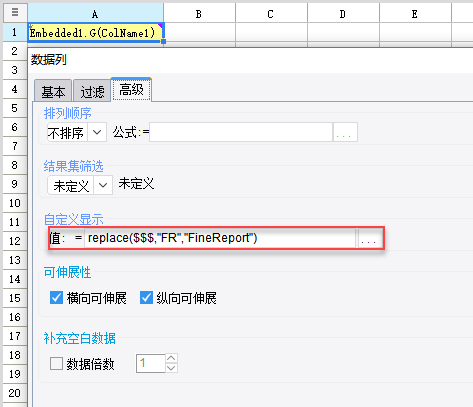
3)保存模板,点击「分页预览」,数据显示为「FineReport 帆软软件」,如下图所示: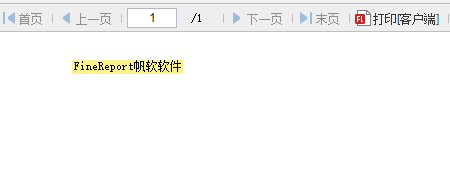
注:如引用该单元格值,引用的自定义显示后的值,而非原实际值。例:A1 单元格的实际值为「FR 帆软软件」,自定义显示后的值为「FineReport 帆软软件」,B1 单元格引用 A1 单元格的值为「FineReport 帆软软件」。
4.4 可伸展性
数据的伸展性,分为「横向可伸展」和「纵向可伸展」,详情可参见: 可伸展性 。
4.5 补充空白数据
补充空白数据,可以设置数据倍数,例如设置数据倍数为 10,不足 10 条的数据会自动补足到 10 条。如下图所示:
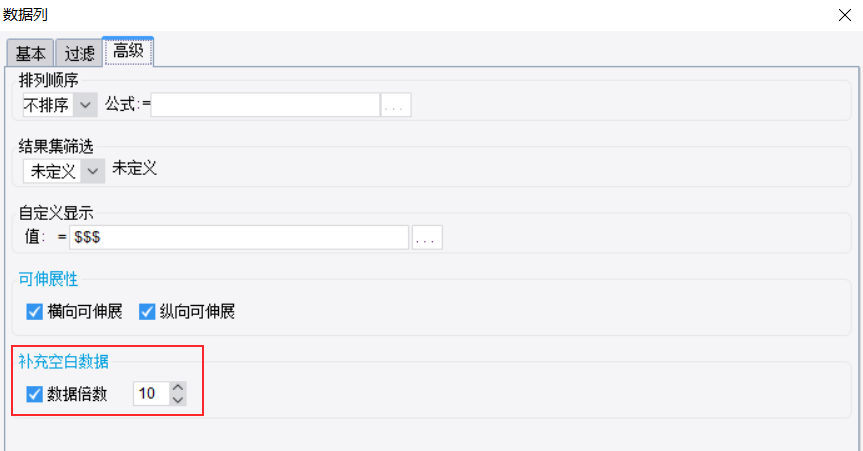
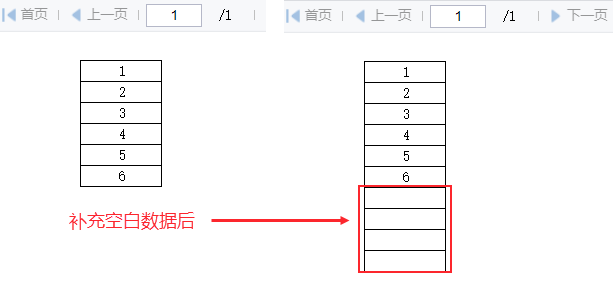
4.6 格式
格式设置可对单元格中的数字、时间等数据,设置显示格式,详情可参见:数据显示格式。

